1. Langkah pertama, klik ellipse tool, buat lingkaran dengan ukuran 83.5 x 83.5 mm, seperti gambar.
2. Klik lingkaran lalu pilih Interactive Fill Tool type Radial. Ubah posisi kotak warna hijau dan putih. Lihat gambar.
3. Klik lingkaran pertama lalu Ctrl + D, dan ubah ukuran menjadi 77.5 x 77.5 mm. seperti gambar.
4. Klik lingkaran ke 2 lalu pilih Interactive Fill Tool type Radial. Ubah posisi kotak warna hijau dan putih. Lihat gambar.
5. Buat lingkaran dengan ukuran 84.0 x 84.0 mm, lalu buat kembali 2 lingkaran kecil, kemudian pilih kedua lingkaran kecil tersebut lalu klik kanan dan pilih convert to curves. Lihat gambar.
6. Klik Shape Tool kemudian bentuk 2 lingkaran kecil tadi menjadi seperti kurva (lihat gambar). Setelah itu drag 2 kurva yang telah dibuat pada lingkaran tadi. Pilih ketiganya, lalu klik Trim. [Bisa juga menggunakan Bezier Tool, kemudian di Combine]
7. klik objek tadi dan pilih Interactive Fill Tool type Radial. Ubah posisi kotak warna hitam dan putih. Lihat gambar.
8. Drag objek tadi agar menutupi lingkaran yang sudah dibuat pada point 4. Lalu blok semua objek kemudian klik kotak putih untuk menghilangkan outline gambar. Lihat gambar.
Jgn lupa Klik kanan kotak yang bertanda seperti silang diatas.!!
9. Langkah Terakhir, buat 3 lingkaran kecil lalu beri warna putih, kemudian hilangkan Outlinenya lalu letakkan pada objek. Dan hasil akhir akan seperti pada gambar.
SelamatMencoba.!

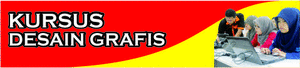

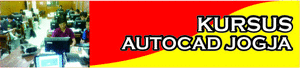
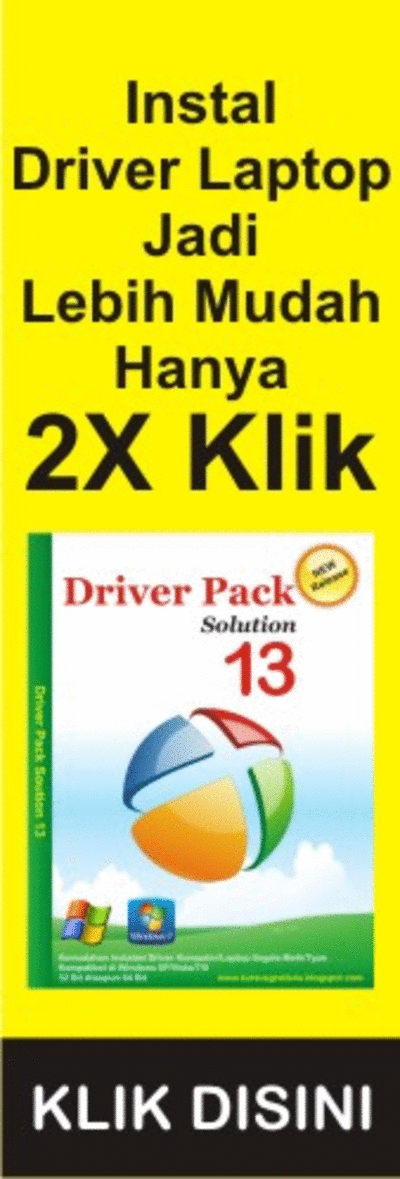






















0 komentar:
Post a Comment